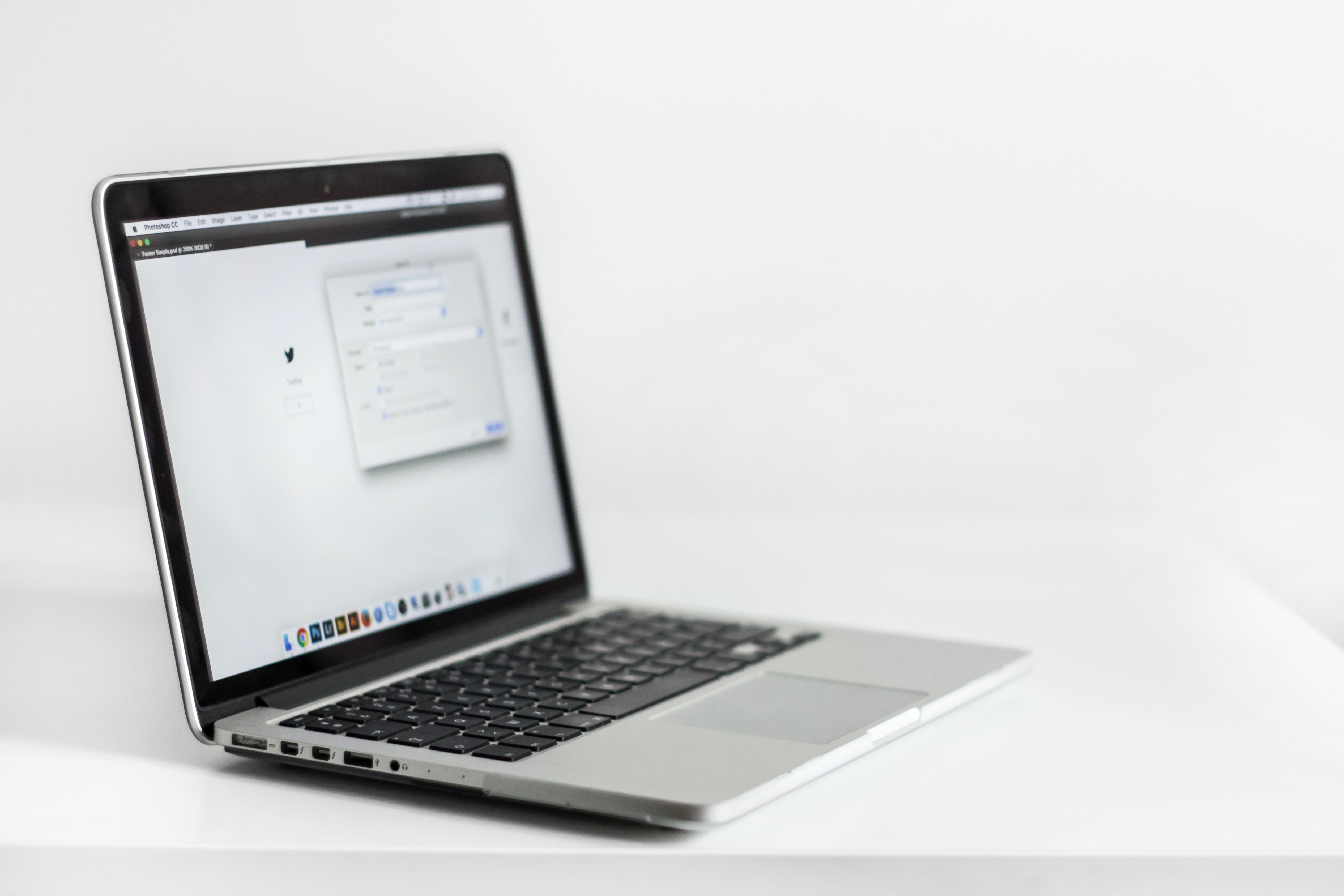10 лайфхаков для работы HR’а в Slack
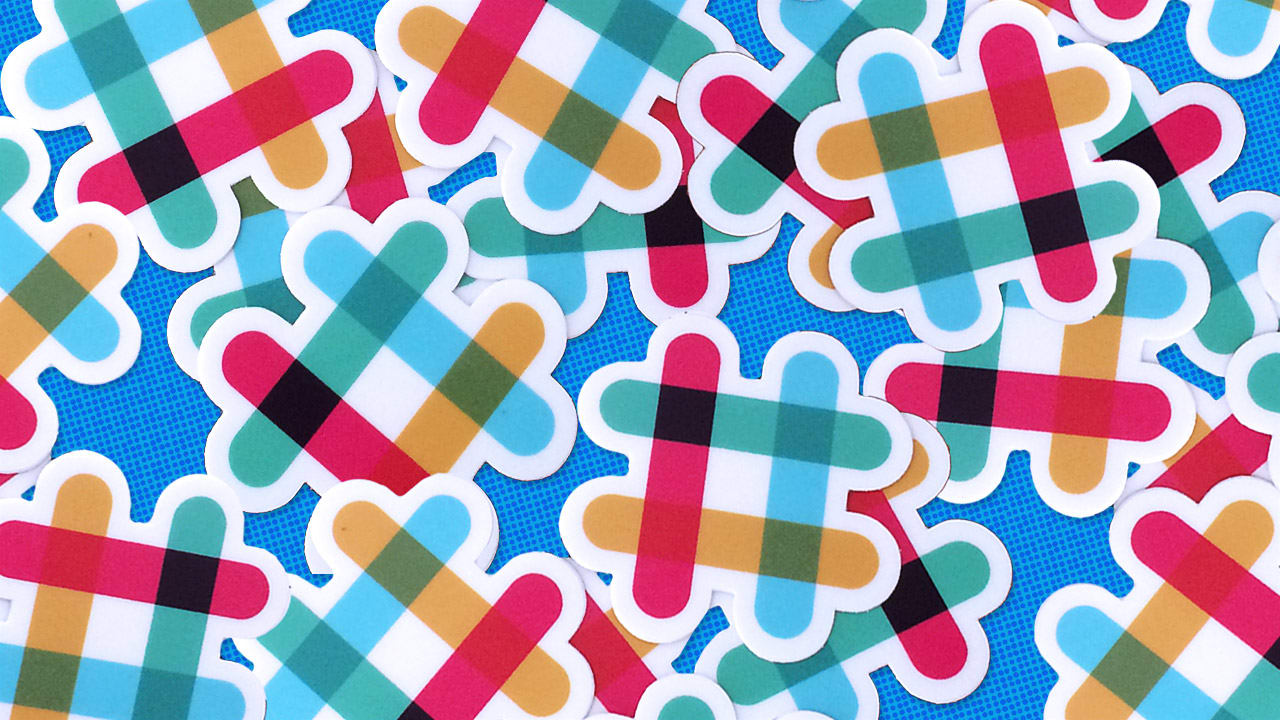
Slack остается одним из самых популярных корпоративных мессенджеров в мире. И скорее всего вы знаете, как установить статус, закрепить сообщение в канале или отправить забавную гифку. Однако, есть менее очевидные функции, которые сделают из вас супер-юзера Slack.
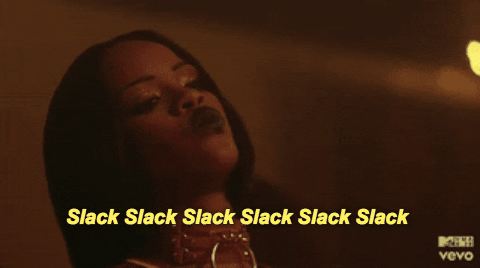
Прокачайте Slackbot
Научите своего Slackbot отвечать на сообщения заготовленными фразами. Must have, если вам часто задают шаблонные вопросы, вроде пароля от Wi-Fi или папки с заявлением на отпуск. Внимание: действие сэкономит вам драгоценные минуты, а может даже часы 🙂 Чтобы настроить автоответы, зайдите в настройки Slackbot и пропишите ключевые фразы.
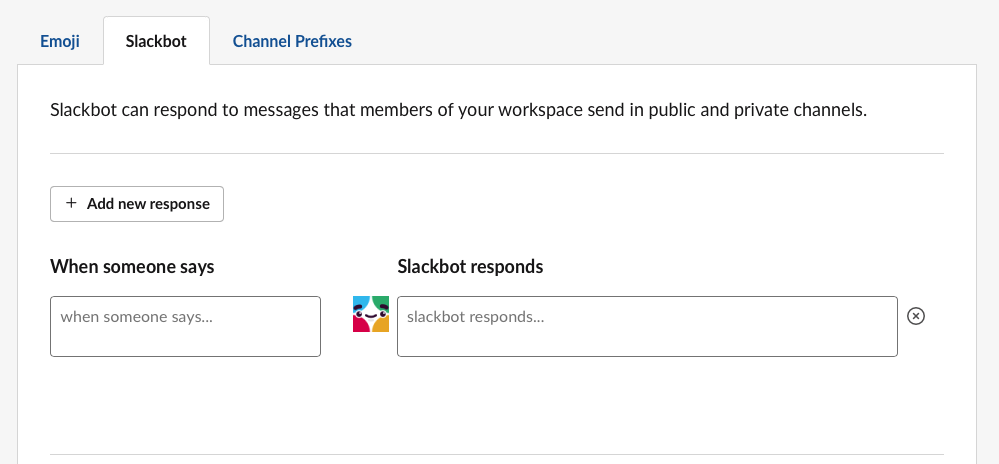
Рассылайте уведомления всем и сразу
Хотите привлечь внимание коллег? Для этого также есть команда. Напишите в строке чата в начале сообщения:
- @everyone — чтобы отправить сообщение всем коллегам;
- @channel — чтобы написать всем в текущем канале;
- @group – написать всем в определенной группе;
- @here – написать всем, кто онлайн.
Создайте собственные эмодзи
Да, смайлики в Slack действительно круты [танцующий попугай и рокет котик — love forever]. А знали ли вы, что в список эмодзи можно добавить и свою картинку? У нас даже есть инструкция, как:
- сохраните картинку на компьютер
- в любом окне сообщения кликните значок смайлика => добавить эмодзи
- загрузите изображение, как-нибудь назовите его и сохраните
С одной стороны, функция кажется бесполезной, с другой — это хороший повод разнообразить общение или напомнить коллегам, как вы выглядите.
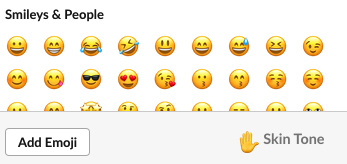
Обновите дизайн
Если вам надоел фирменный фон Slack, залазьте в раздел «Themes» и выбирайте тему, которая будет по душе.
Привяжите почту
Ускорьте свою коммуникацию — получайте письма прямо в Slack. Для этого нужно установить интеграцию с вашей почтой.
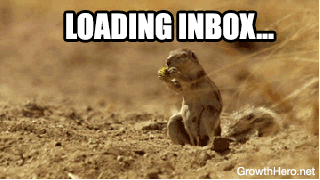
Соберите непрочитанные сообщения в All Unreads
В Slack есть папка All Unreads. Туда слетаются все непрочитанные сообщения. Здесь можно делать все, что и обычно: писать сообщения, отправлять смайлики, файлы и т. д. Чтобы установить, зайдите в Preferences, выберите раздел Sidebar и поставьте галочку напротив Turn on All Unreads.
Оповестите коллег о начале мероприятия
Если ваша команда пользуется Google Calendar, Slack будет автоматически отправлять напоминания о начале мероприятия в выбранный канал, группу и отдельному коллеге. Для этого воспользуйтесь приложением Slack-Google Calendar IFTTT.
Отключите красную точку на иконке
Если красная точка на иконке Slack раздражает вас и заставляет заходить в программу сотни раз — отключите ее. Уберите галочку напротив параметра «Show a badge on Slack’s icon to indicate new activity в разделе Notifications во вкладке Preferences. И злосчастная кнопка исчезнет!
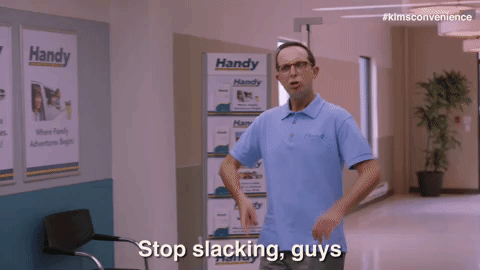
Полезные команды
Установите напоминалки
Воспользуйтесь командой /remind, чтобы напомнить себе о встрече и важном [или не очень] деле. Фишка работает как для одиночных, так и для повторяющихся событий. Напоминание можно использовать и для ежедневных встреч и ритуалов, например, зарядки или стакана воды каждый час. Пример: /remind me to drink water at 3pm every day.
Скройте картинки
Иногда мемасы и гифки сильно отвлекают. Введите /collapse, чтобы скрыть изображения, и /expand, чтобы снова их вернуть.
Отключайте уведомления [хотя бы иногда]
Для этого воспользуйтесь командой /dnd с указанием времени. Например: /dnd until 3:00. Ну, или просто в строке меню зайдите в раздел Pause Notifications.
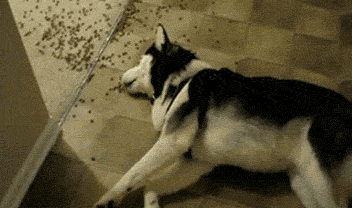
Создавайте опросы
Работа HR’а так или иначе связана с проведением опросов, сбора обратной связи или оценкой. Создать опрос можно как с помощью приложения Create Poll, так и через команду: /poll “Вопрос” “ответ№1” “ответ№2”. Например: /poll ”Устроим вечеринку? “Да, го тусить” “Not today :(”.
Полезные сочетания клавиш
Command+K/CTRL+K — быстро переключиться с одного канала (собеседника, файла и т. д.) на другой;
Shift+Esc — чтобы отметить все сообщения как прочитанные;
Option/Alt+клик по сообщению — отметить одно сообщение как непрочитанное;
Command+Shift+S/CTRL+Shift+S — перейти в избранные сообщения.
Мы собрали основные функции для работы в Slack. При этом мессенджер постоянно обновляется, и мы могли что-то упустить. Если какая-то фича сильно помогает вам в работе — пишите в комментариях или нам в телеграм.

Источник: blog.potok.io